PDF文件水印怎么去除
- 来源: 金舟软件
- 作者:Kylin
- 时间:2025-03-06 18:04:56
 AI摘要
AI摘要
很多人以为PDF水印无法去除,其实用金舟PDF编辑器就能轻松搞定。文章详细演示了三种删除方式:一键清除所有水印、删除特定页面水印、选择性删除某个水印。操作简单直观,只需打开文档后在水印管理界面选择对应功能即可。这个技巧能帮办公族快速清理文档水印,提升文件处理效率。
摘要由平台通过智能技术生成日常办公中,有的小伙伴以为PDF文档一旦加上水印了就无法去除,但是其实是可以的,而且去除水印的方法(视频教程)也很简单,下面一起来了解下吧!
操作步骤:
一、首先,打开金舟PDF编辑器,点击“打开PDF文件”选择需要编辑的文档;
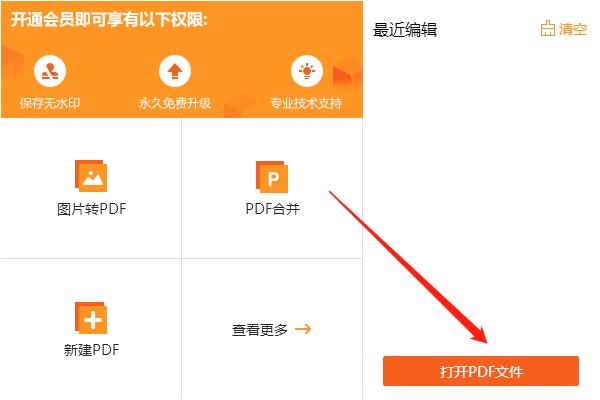
二、如图,以下就是水印内容,删除水印可分为三种情况:第一种是删除文档所有水印,第二种是删除页面单个水印,第三种是删除文档其中一个水印;
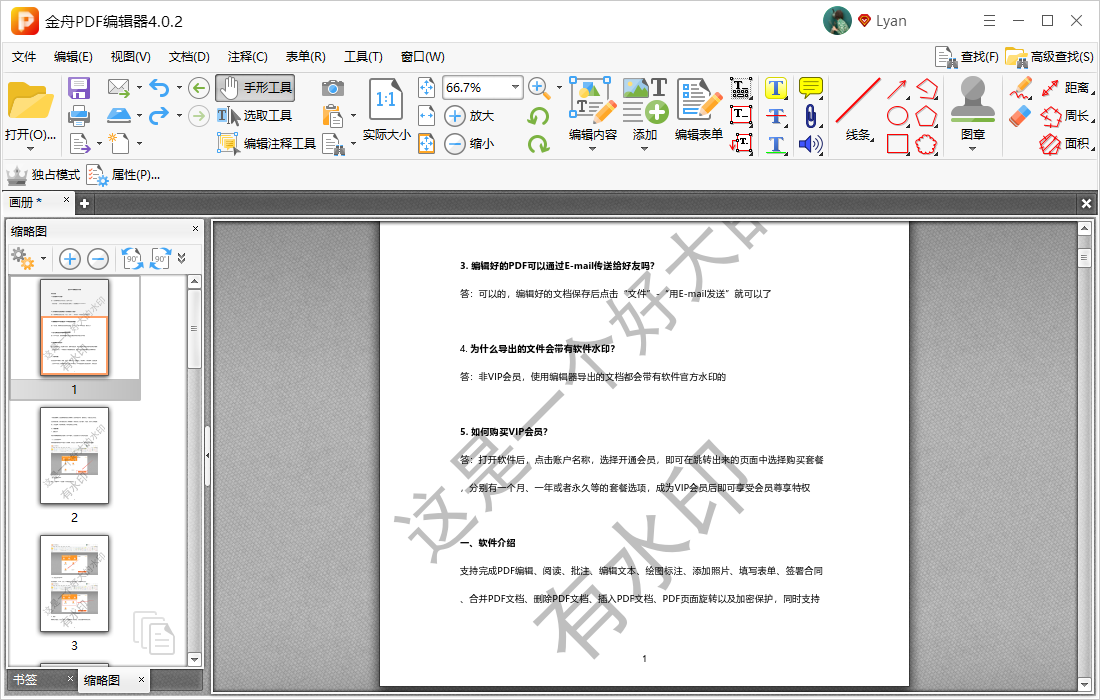
三、选择“文档”-“水印”-“全部删除”,可选择删除文档的所有水印;(点此下载)
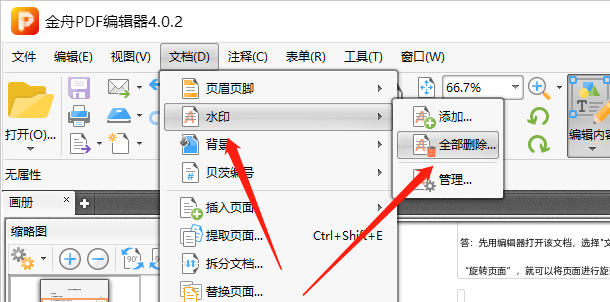
四、在管理水印中,可选择删除其中一种水印,例如选中一个,点击“删除”就可以在文档文档中的相关水印全部删除了;
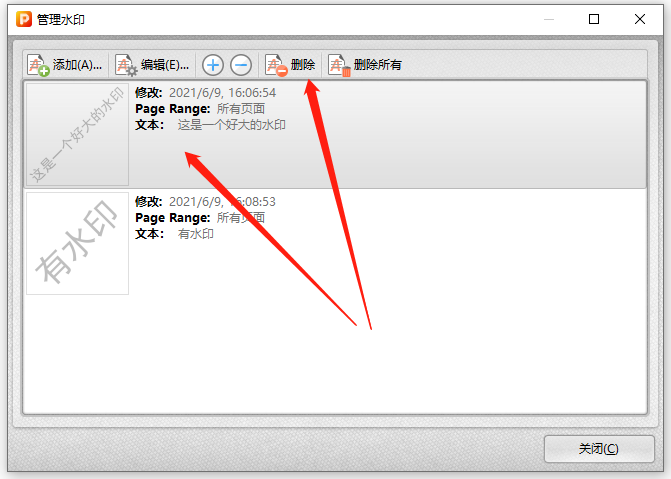
五、同样的,如果仅需要删除某一页上的水印,那么可以直接选中,单击鼠标右键选择“删除”就可以了;
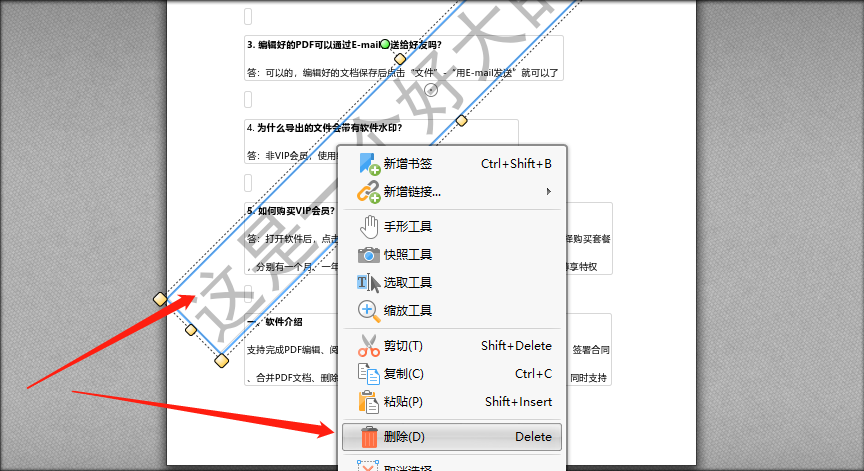
六、水印删除后,记得点击“保存”哦!
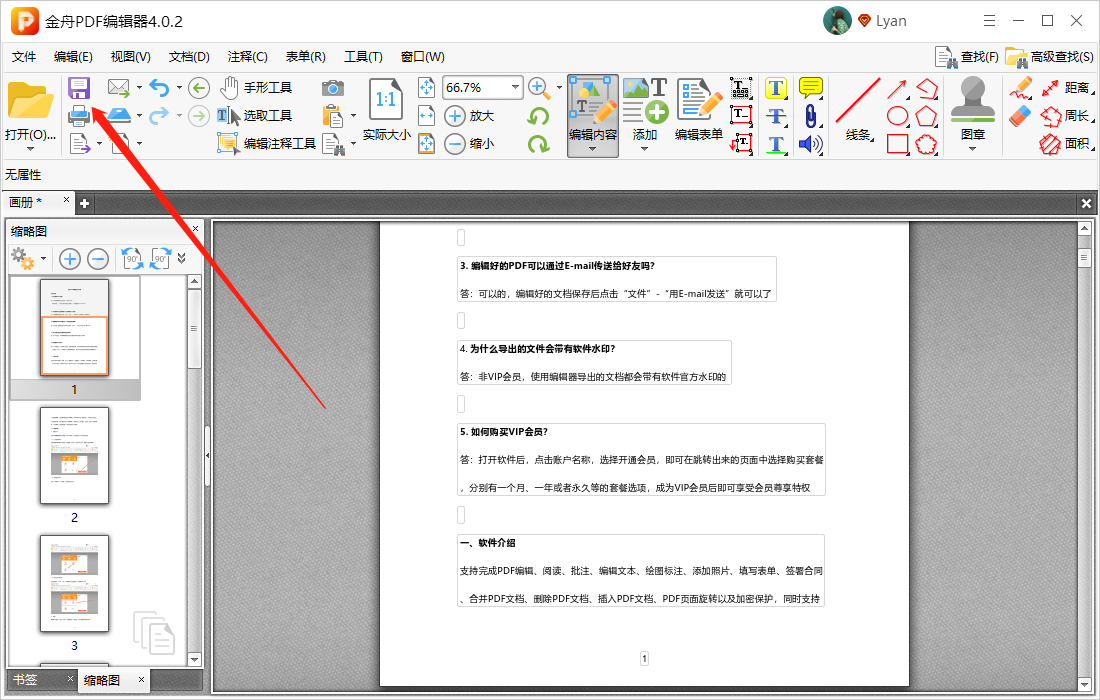
更多关于PDF编辑的精彩内容,可以到江下科技产品中心了解。
往期文章:
温馨提示:本文由金舟软件网站编辑出品转载请注明出处,违者必究(部分内容来源于网络,经作者整理后发布,如有侵权,请立刻联系我们处理)
 已复制链接~
已复制链接~





























































































































 官方正版
官方正版










